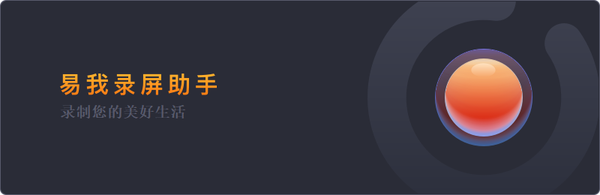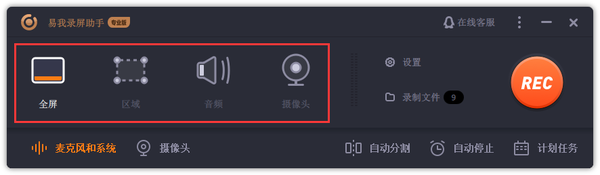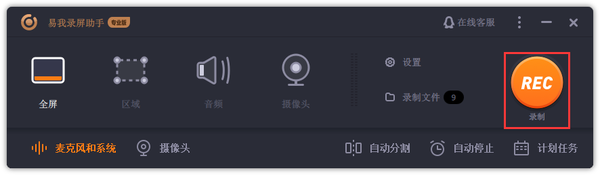windows自带的录屏软件(win10自带录屏工具)
如果您想在Windows PC上录制屏幕,则需要一个屏幕工具来进行录制,但是Windows 10有内置的屏幕录制工具吗?是的,Windows 10有内置的录屏工具,本文中,我们将向你展示如何使用Windows 10自带的屏幕录制工具进行录屏,以及介绍一些好用的其它录屏工具。
如果想要在电脑上进行录屏操作,是需要有录屏工具的帮助的,其实Windows 10是有自己的内置录屏工具的。Windows 10甚至有自己的游戏任务栏,毕竟微软也创造了Windows最流行的游戏方式,使用该软件可以制作短视频序列和屏幕截图。所谓的“游戏栏”仅适用于Windows 10,在以前的版本中不存在,并且使用它不需要额外的软件或硬件设备。
如何使用Windows 10内置录屏工具
步骤 1.在开始菜单中输入“游戏栏”并打开程序,或按Windows G键启动程序。
步骤 2.通过按REC按钮开始录制,或者您可以单击“设置”按钮以根据自己的喜好设置录音。
步骤 3.当您想停止录制时,您可以按Windows Alt R键,录制的文件保存在“视频>录制文件”下的用户文件夹中。
当然,Xbox游戏栏录制的视频是不能进行编辑的,并且它只有一些简单的功能,如果想要在录制过程中或过程后进行更多的操作,建议您还可以使用专业的录屏工具——易我录屏助手。
如何使用易我录屏助手工具
易我录屏助手是一款用于屏幕、音频、游戏和网络摄像头录制的强大软件,该软件有Windows版本和Mac版本,允许您在Windows和Mac电脑上轻松录制屏幕。
主要功能:
- 录制整个屏幕、部分屏幕或网络摄像头
- 用户可以录制带有声音的屏幕
- 可以使用不同的分辨率,用户可以录制高质量的视频
- 支持创建任务计划进行录制
- 可以编辑带有文本、线条、箭头和图像的选项
- 用户可以轻松编辑录制的文件,例如添加水印,并保存在本地磁盘上
准备工具:易我录屏助手、台式电脑/笔记本电脑
步骤一:在易我科技官网上下载并安装易我录屏助手,打开安装好的易我录屏助手。
步骤二:选择录制类型,【全屏】、【区域】、【音频】或【摄像头】。
步骤三:根据录制要求选择声音类型,【系统声音】、【麦克风】、【系统声音和麦克风】或【不录声音】,点击【选项】,可以分别调节系统和麦克风的音量大小。
步骤四:点击【REC】开始录制。
以上就是如何使用易我录屏助手的操作流程,录屏的过程十分简单与高效,希望能够解决您的录制需求。
总结
市面上的录屏软件也非常多,相信面临众多的选择,我们也很难抉择。如果您想要使用一些简单的录屏功能,其实Windows 10自带的录屏功能就足够了,如果您行使用更多的功能来进行录屏,那么我们真诚地建议您使用易我录屏助手这款专业的录屏软件。